secure boot中文意思:安全启动
Secure BOOT作用:
Secure BOOT设计之初作用是防止恶意软件侵入。事实上它能够做到的仅仅是,当电脑引导器被病毒修改之后,它会给出提醒并拒绝启动,避免可能带来的进一步损失。
更多的人认为,这是微软为了防止安装Windows操作系统的电脑改装linux。客观的讲,微软设计Secure Boot的原本用意可能是出于保证系统安全,但结果似乎成了PC厂商保护市场垄断、阻碍竞争的一种手段。
Secure Boot是UEFI BIOS的一个子规则,位于传统(Legacy)BIOS的BOOT选项下,微软规定,所有预装Win8操作系统的厂商(即OEM厂商)都必须打开Secure Boot(在主板里面内置Win8的公钥)。部分主板该选项是Secure Boot Contrl,位于Security选项下。预装Win8系统电脑,一旦关闭这个功能(将其设置为“Disabled"),将导致无法进入系统。
Secure BOOT功能说明:Win8以上系统中增加了一个新的安全功能,Secure Boot内置于UEFI BIOS中,用来对抗感染MBR、BIOS的恶意软件, Win8和Win10 缺省将使用Secure Boot,在启动过程中,任何要加载的模块必须签名(强制的),UEFI固件会进行验证,没有签名或者无法验证的,将不会加载。默认Win7不支持。
而win11以上系统要求必须开启secure boot才能正常安装win11和在线更新,这样设计也是为了对抗感染MBR、BIOS的恶意软件。
secure boot该关还是开?
如果你要安装Win7操作系统,那么secure boot就需要关闭,否则可能无法启动系统。如果您安装win10系统可以不关闭,但有些机器不关闭secure boot可能找不到传统U盘引导,所以不需要我们也可以关闭。如果您安装win11如果在线更新功能,需要开启安全启动(win11最低要求配置是开启安全启动和开启tpm2.0)。
Secure Boot扩展分析:
Secure Boot只是UEFI的一个部分。两者的关系是局部与整体的关系。
Secure Boot的目的,是防止恶意软件侵入。它的做法就是采用密钥。UEFI规定,主板出厂的时候,可以内置一些可靠的公钥。然后,任何想要在这块主板上加载的 操作系统或者硬件驱动程序,都必须通过这些公钥的认证。也就是说,这些软件必须用对应的私钥签署过,否则主板拒绝加载。由于恶意软件不可能通过认证,因此 就没有办法感染Boot。
这个设想是好的。但是,UEFI没规定哪些公钥是可靠的,也没规定谁负责颁发这些公钥,都留给硬件厂商自己决定。现在,微软就是要求,主板厂商内置Windows 10的公钥。
但是,微软规定,所有预装Windows 10的厂商(即OEM厂商)都必须打开Secure Boot。因此,消费者购买一台预装Windows 10的台式机或笔记本,想要在上面再安装其他操作系统(包括以前版本的Windows)是不可能的,除非关闭Secure Boot,或者其他操作系统能够通过Windows 10公钥的认证。
如果选择安装win7必须关闭Secure Root,否则在安装后无法正常启动。下面介绍各个品牌关闭Secure Boot的方法。
下面介绍各个主板及品牌机关闭Secure Boot(安全启动)方法如下:
华硕笔记本或台式机关闭Secure Boot步骤:
1、重启笔记本按esc进入BIOS设置,然后按F7进入高级模式,如下图所示;
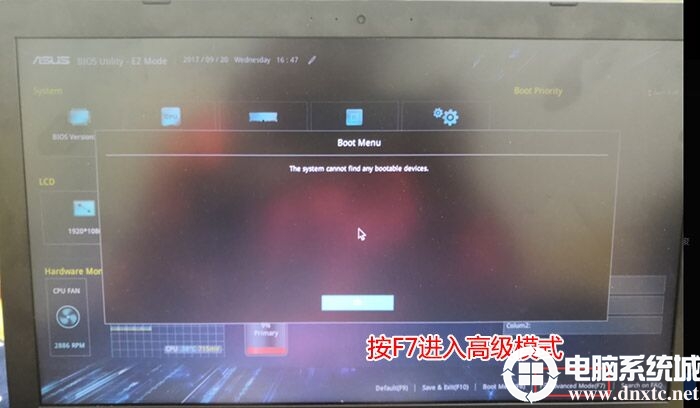
2、进入高级模式后,按→方向键移动到Security,选择Secure Boot,然后回车进入把Secure Boot control选enabled改为disabled关闭Secure Boot安全启动;
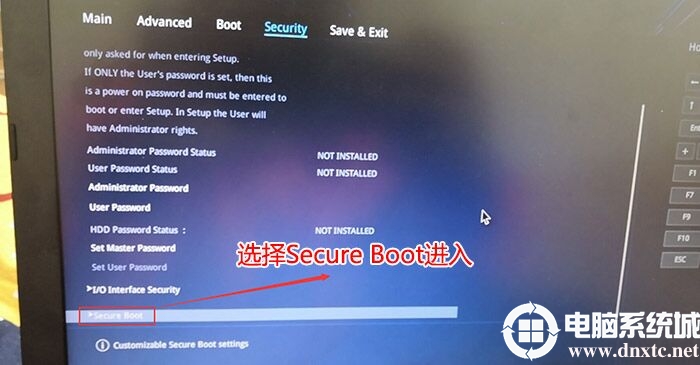
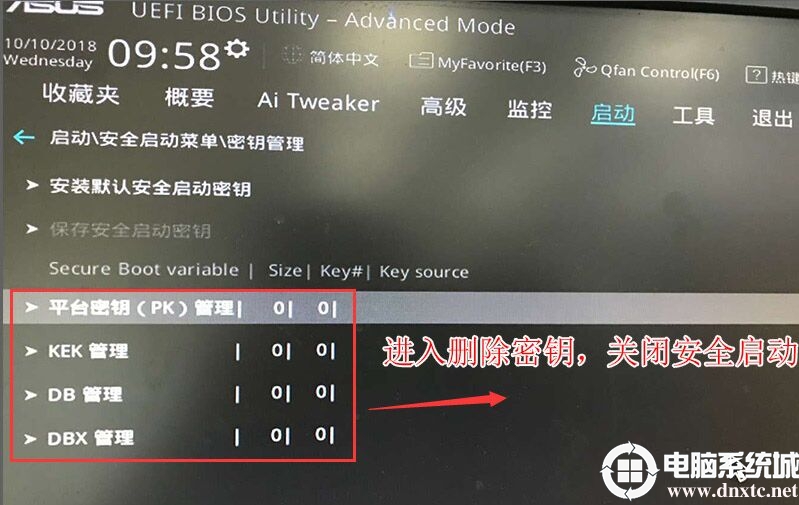
华硕主板关闭Secure Boot步骤 :(支持b460/b560/b660主板)
1、重启华硕电脑按esc或f8进入BIOS设置,将bios改成简体中文,然后按F7进入高级模式,如下图所示;
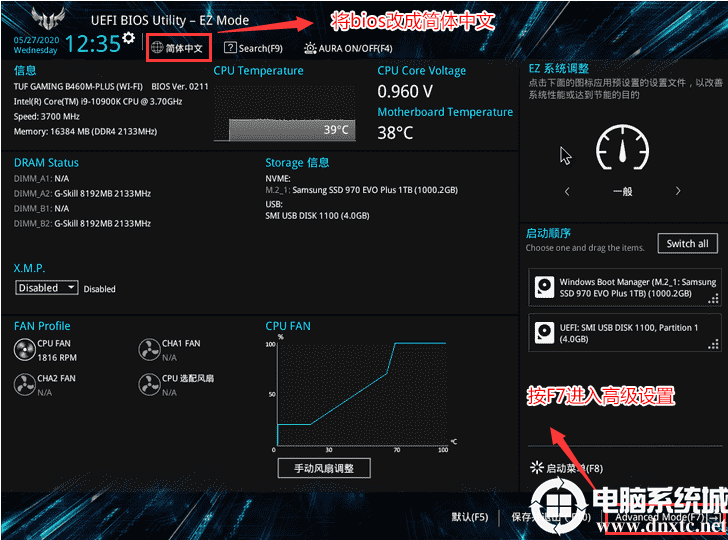
2、进入高级模式后,按→方向键移动到"启动"选项,选择安全启动菜单,然后回车进入密钥管理清除密钥关闭安全启动;

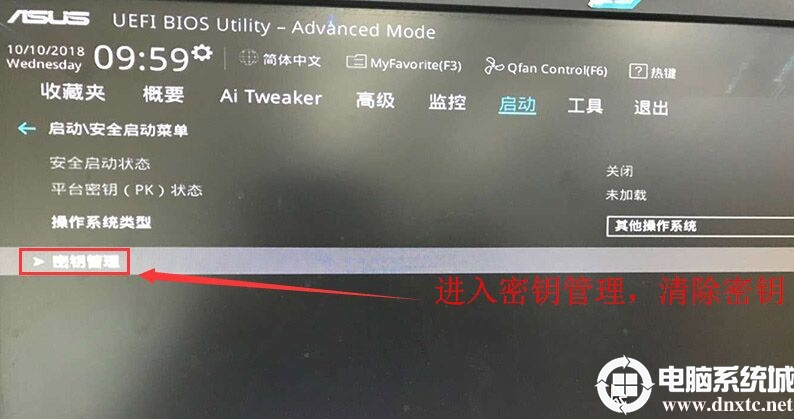
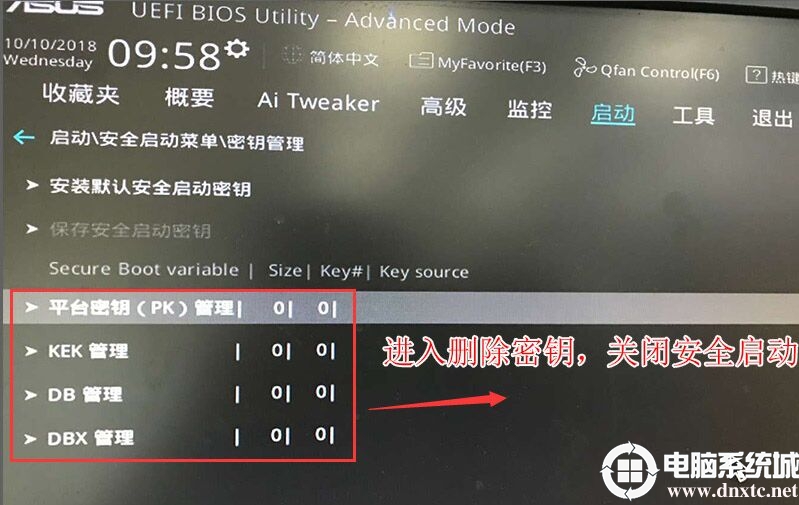
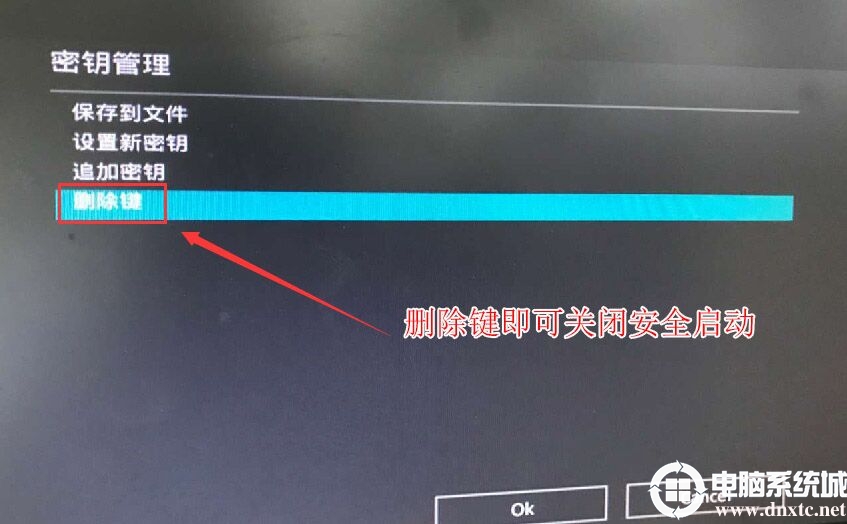
映泰主板关闭Secure Boot步骤:(支持b460/b560/b660主板)
1、重启电脑连续按[DEL]键进入BIOS设置,按键盘方向键右键切换到Security选项,进入安全启动模式,将secure boot默认的enabled改成disbaled关闭,意思关闭安全启动,装win7这里一定要关闭安全启动,如下图所示;
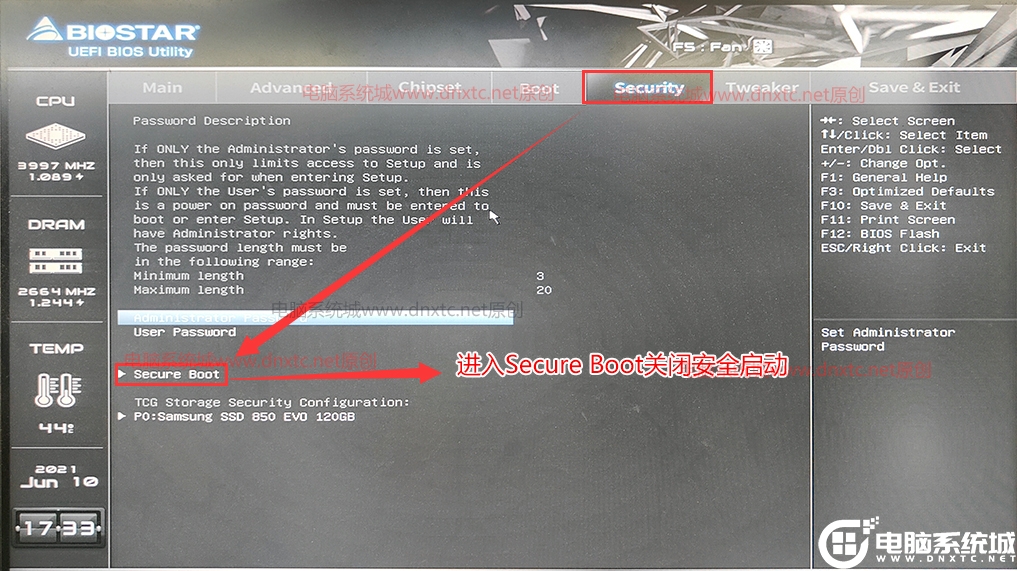

微星主板关闭Secure Boot安全启动步骤:(支持b460/b560/b660主板)
1、重启电脑连续按[DEL]键或F2进入BIOS设置,如下图所示;
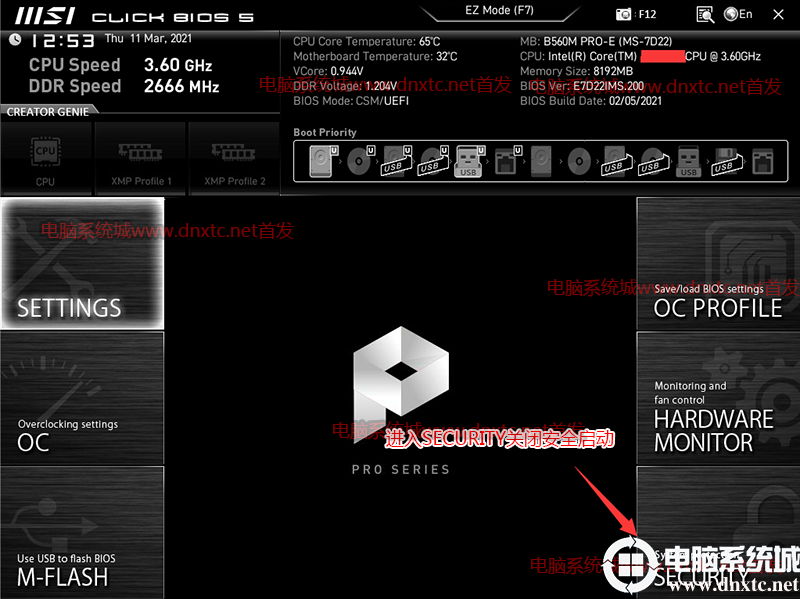
2、按键盘切换到切换到"sittings"选项,选择右边的“Security”回车进入设置,将Secure Boot默认的enabled改成disabled关闭安全启动,如下图所示;
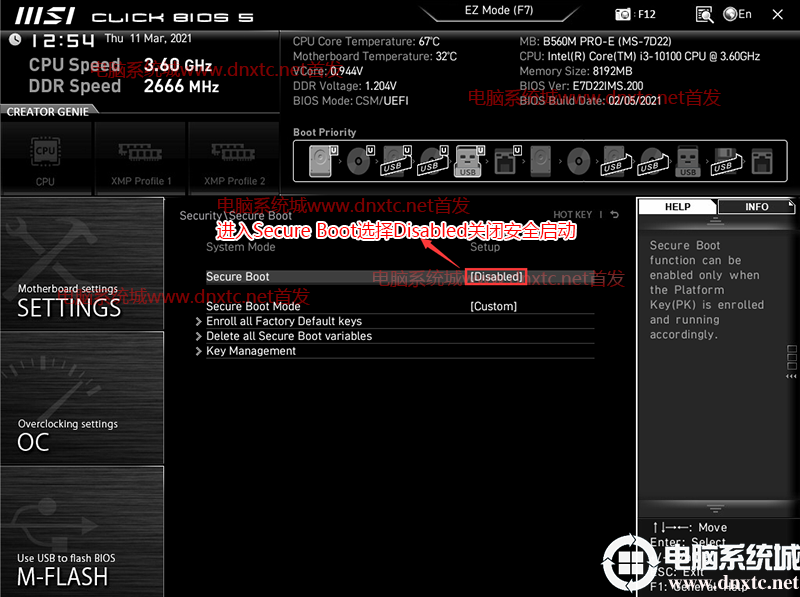
联想笔记本或台式机关闭Secure Boot步骤:(2020年以前的笔记本或台式机)
1、开机一直按F2或(FN+F2)进入BIOS,按→方向键切换到Security,选择Secure Boot回车设置成Disabled,关闭Secure Boot(安全启动),否刚安装win7引导不了,如下图所示;
2、转到Exit,把OS Optimized Defaults设置为Disabled或Other OS,开启兼容win7,然后按F10保存即可;
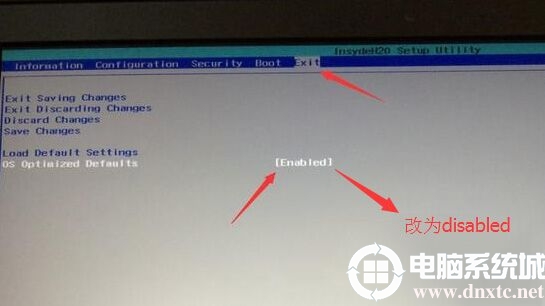
联想笔记本或台式机关闭Secure Boot步骤:(2020年以后的笔记本或台式机)
1、开机一直按F2或(FN+F2)进入BIOS,将BIOS改成中文界面,如下图所示;
2、按方向向下键切换到安全启动菜单,选择安全启动,将默认的开启选项改成"关闭",安装win7一定要"关闭安全启动",否则因无法验证引导文件导致进入不了系统,如下图所示;
戴尔笔记本或台式机关闭Secure Boot步骤:
1、开机一直按F2进入BIOS,进入BIOS界面后,切换到BOOT页面,选择secure Boot按回车改成Disabled,关闭Secure Boot,然后按F10保存,如图所示;
注:戴尔笔记本每做一步BIOS更改记得应用一下
惠普台式机关闭Secure Boot步骤(2020年以后的台式机bios):
1、开机一直按F10,进入BIOS后,将移动键盘切换到启动选,选择安全启动模式选择“禁用”关闭安全启动,如下图所示;
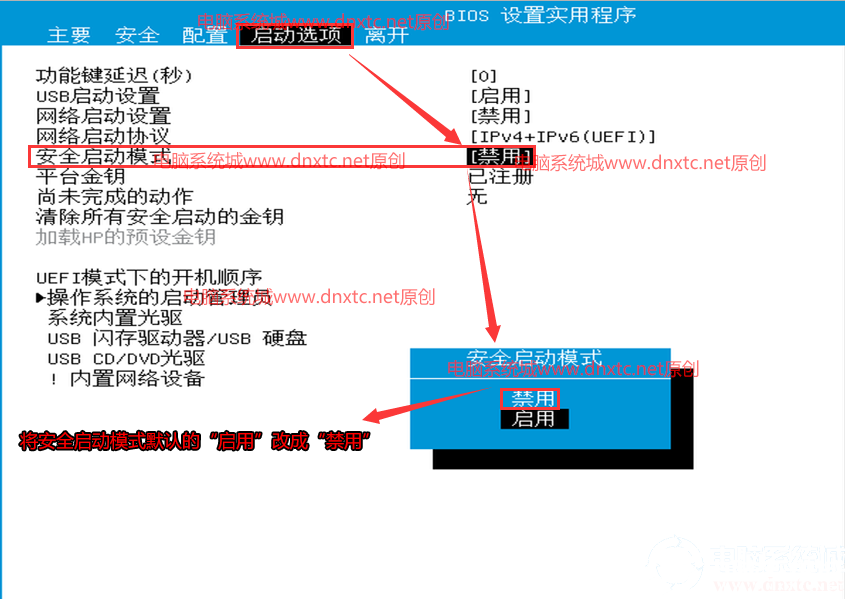
3、关闭安全启动后,建议然后再清除所有安全启动的金钥,如果开机后会出现提示输入数字然后再回车确定更改,如下图所示;
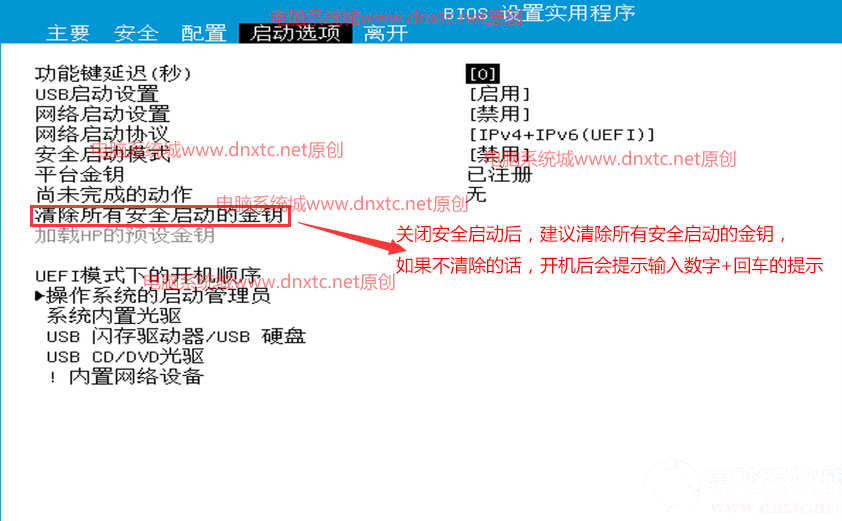

联想thinkpad笔记本或台式机关闭Secure Boot步骤:
1、重启笔记本按F12,按TAB键切换栏目到"App Menu",然后选择"setup"进入BIOS设置,或是看到lenovo或ThinkPad标识后多次按Enter回车,听到报警声后等待下一画面,然后按F1或Fn+ F1进入BIOS主界面。如下图所示;

2、按→方向键移动到Security,将secure boot改成disabled,关闭Secure Boot(安全启动),按F10保存,如下图所示;
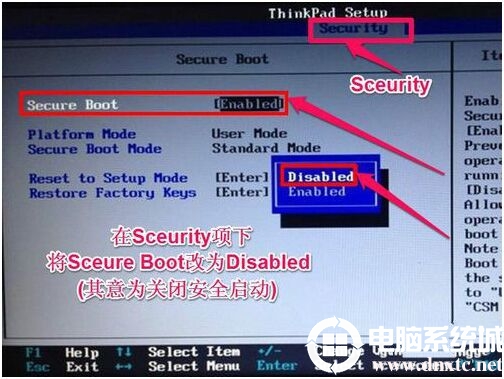
七彩虹主板关闭secure boot安全启动步骤:(支持b460/b560/b660主板)
1、重启电脑连续按[DEL]键进入BIOS设置,进入bios后,点击advance高级选项,然后切换到security选项,然后将Secure Boot默认enabled改成disabled关闭安全启动,安装win7这里一定要关闭,如下图所示;

影驰主板关闭secure boot安全启动步骤:(支持b460/b560/b660主板)
1、重启电脑连续按[DEL]键进入BIOS设置,如下图所示;

2、按键盘切换到切换到"安全"选项,选择右边的“安全启动”回车进入设置安全启动,如下图所示;

3、然后第一步:关闭安全启动,第二步:将安全启动模式改成标准模式,意思关闭安全启动,安装win7一定要关闭安全启动,如下图所示;

华擎主板关闭secure boot安全启动步骤:(支持b460/b560/b660主板)
1、重启电脑连续按[DEL]键或F2进入BIOS设置,然后再按F6进入高级模式,如下图所示;
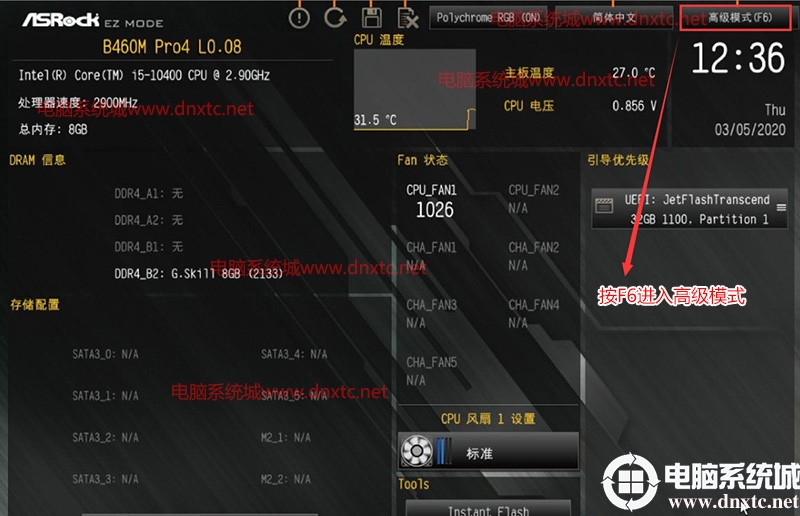
2、按键盘方向键右键切换到"安全"选项,选择下面的“清除安全启动密钥”将其关闭安全启动,重装win7系统一定要关闭安全启动,如下图所示;


技嘉主板关闭secure boot安全启动步骤:(支持b460/b560/b660主板)
1、重启电脑连续按[DEL]键进入BIOS设置,如下图所示;
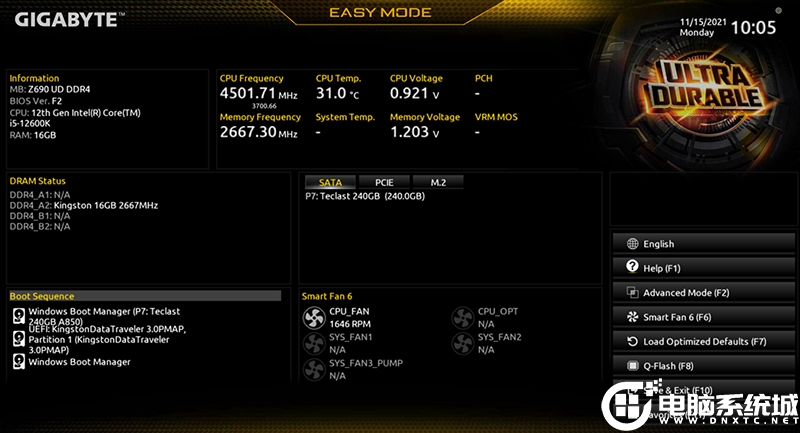
2、按键盘方向键右键切换到BOOT选项,进入安全启动模式,将secure boot改成关闭,意思关闭安全启动,装win7这里一定要关闭安全启动,如下图所示;
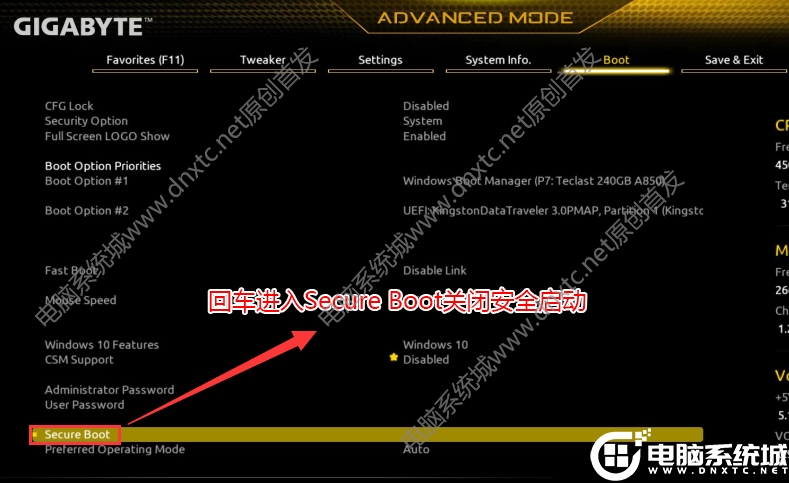
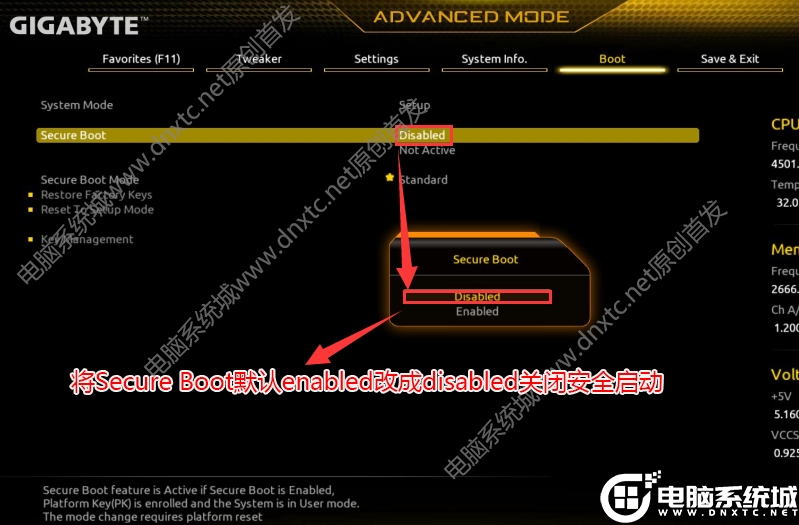
BIOS下Secure Boot显示为灰色不能关闭"Secure Boot(安全启动)"解决方法:
1、部分品牌电脑(比如宏基电脑)需设置BIOS密码才能修改BIOS选项。
如果Secure Boot灰色无法设置,则转到Security,选择Set Supervisor Password回车设置密码,再返回BOOT选项,将Secure BOOT默认enabled为disabled,(注:改完secure boot后再设置密码为空即可,要不每次进BIOS都要设置)如下图所示;
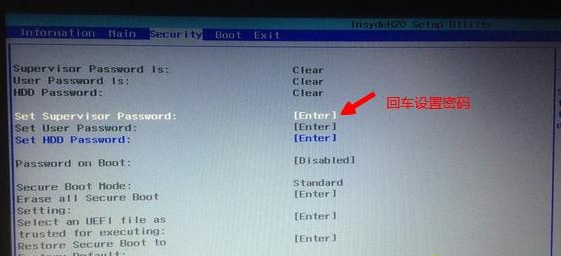
返回BOOT选项,将Secure BOOT默认enabled为disabled,关闭Secure BOOT(安全启动)
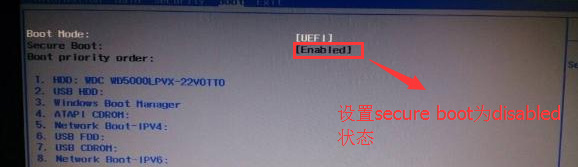
secure boot相关常见问题解答及扩展知识分享:
问:安装win7需要关闭secure boot吗?
答:一般情况下安装win7需要关闭secure boot,但由于官方出了针对win7的secure boot补丁,打上补丁后可以支持安全启动启动win7。但需要注意部分机器安装系统时需要勾选卡logo选项,所以还是需要关闭安全启动的。
问:安装win1需要开启secure boot吗?
答:官方要求是安装win11需要开启secure boot,但如果采用第三方pe安装的话,不需要开启secure boot功能。
问:有什么linux系统支持secure boot启动?
答:目前小编知道的有统信uos支持安全启动(secure boot)启动,是目前唯一一家支持安全启动的linux系统。
问:bios中secure boot状态为灰色无法选择怎么办?
答:当遇到“Secure Boot灰色无法选择”的问题,我们可以按下面几个方法排查:
1、尝试更新BIOS固件到最新版本,可能会解决因BIOS固件存在bug或问题而导致Secure Boot选项无法更改的情况。
2、部分像联想的机器需要找到OS Optimized Defaults,设置成Disabled或Other OS,然后再关闭secure boot。
3、部分品牌电脑(宏基电脑)需设置BIOS密码才能修改BIOS选项,可以在Security中选择Set Supervisor Password,按回车键设置密码后再进行更改secure boot。
以上就是Secure boot的详细功能分析以及关闭Secure Root的方法,注意win10改win7时一定要关闭Secure boot功能,否则引导不了
| 
